工作区工具栏概述
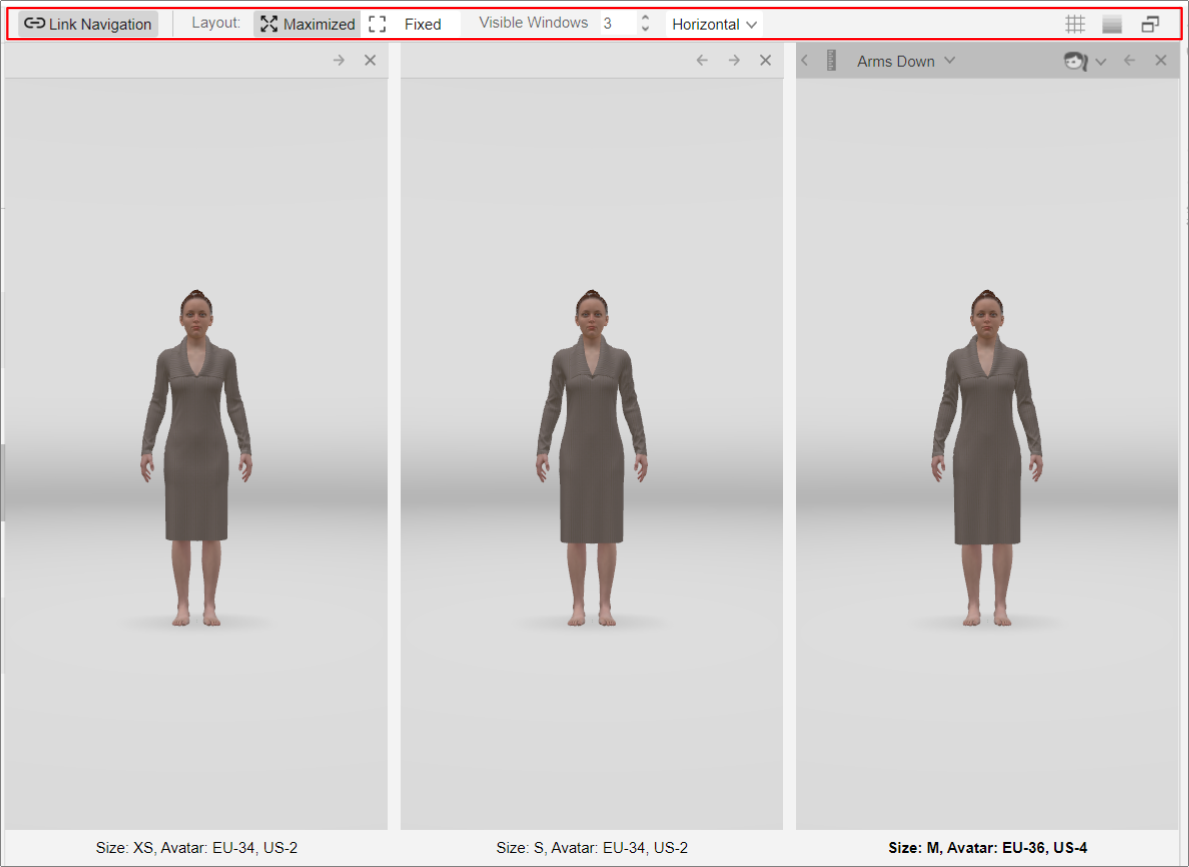
下表描述了工作区工具栏的功能。
|
图标 |
描述 |
|---|---|
|
|
单击以链接或取消链接 3D 检视窗口。
请注意,这仅适用于导航。任何其他操作必须个别应用到每个窗口。 |
|
|
使用此功能以更改检视窗口版面。根据需要在工作区版面的最大化和固定模式之间导航。 注意: 默认情况下应用最大化模式。 有关更多信息,请参阅3D 检视窗口。 |
|
|
注意:仅在启用最大化模式时显示。 设置可见 3D 窗口的数量。 3D 检视显示区域中的默认可见窗口数量为三个。如果现有窗口数量和可见窗口数量不同,则会显示滚动条以在 3D 窗口之间导航。 |
|
|
单击下拉菜单以显示可选择的 3D 窗口版面方向选项。
|
|
|
注意:仅在启用固定模式时显示。 设置检视窗口的大小。
|
|
|
单击以取消停靠检视窗口和工作区工具栏,并将它们显示为单独的画面。 要返回原始状态,请单击单独画面右上角的 |
|
|
单击以显示所有检视窗口的张力图。有关更多信息,请参阅张力图。 |
|
|
单击以显示所有检视窗口的压力图。有关更多信息,请参阅压力图。 |
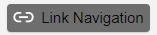
 时,导航仅影响
时,导航仅影响


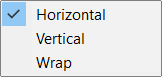

 以链接和取消链接
以链接和取消链接 时,
时,
 。
。
